Како да покренете приватно прегледање у свом омиљеном претраживачу
Како да покренете приватно прегледање у свом омиљеном претраживачу: (How to Start Private Browsing in your Favorite Browser: ) Ако не желите да оставите своје трагове и трагове док претражујете интернет, приватно прегледање је решење. Без обзира који претраживач користите, лако можете сурфовати интернетом у приватном режиму. Приватно прегледање вам омогућава да наставите да прегледате без чувања локалне историје и трагова прегледања ускладиштених на вашем систему. Међутим, то не значи да ће спречити ваше послодавце или провајдере интернет услуга да прате веб локације које посећујете. Сваки(Every) претраживач има сопствену опцију приватног прегледања са различитим именима. Доле наведене методе ће вам помоћи да започнете приватно прегледање у било ком од ваших омиљених претраживача.

Започните приватно прегледање у свом омиљеном претраживачу(Start Private Browsing in your Favorite Browser)
Користећи доле наведене методе можете лако да покренете приватни прозор за прегледање у Цхроме(Chrome) -у , Фирефок(Firefox) - у, Едге(Edge) - у, Сафарију(Safari) и Интернет Екплорер(Internet Explorer) -у .
Започните приватно прегледање у Гоогле Цхроме-у: анонимни режим(Start Private Browsing in Google Chrome: Incognito Mode)
Гоогле Цхроме(Google Chrome) је несумњиво један од најчешће коришћених претраживача међу корисницима. Његов приватни режим прегледања се зове „ Инкогнито режим(Incognito Mode) “. Пратите доле наведене кораке да бисте отворили режим приватног прегледања Гоогле Цхроме- а у (Google Chrome)Виндовс(Windows) -у и Мац -у(Mac)
1. У Виндовс-у или Мац(Mac) -у потребно је да кликнете на посебан мени( menu) који се налази у горњем десном углу претраживача – У Виндовс(Windows) - у ће бити три тачке(three dots) , а у Мац(Mac) - у ће бити три реда.(three lines.)
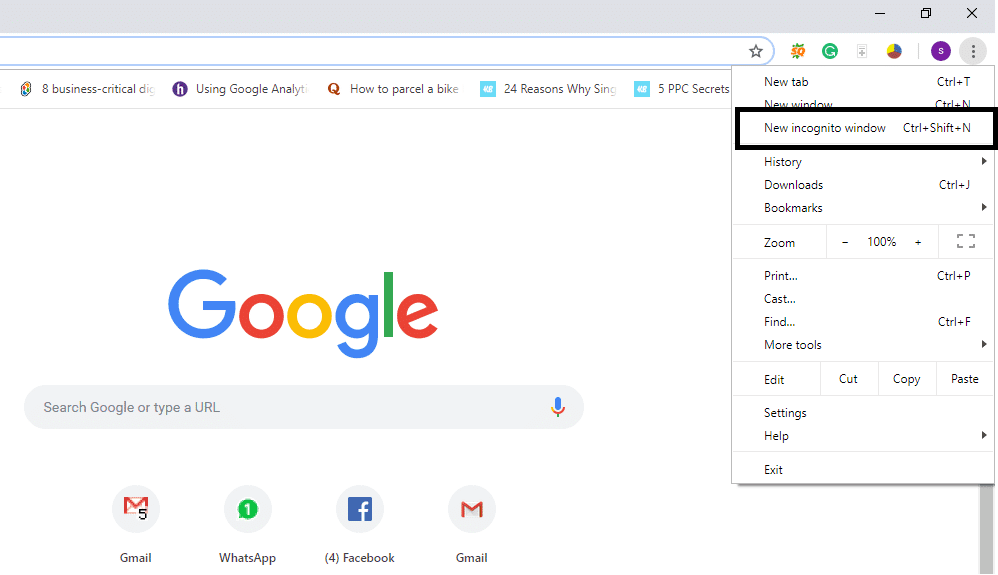
2. Овде ћете добити опцију „ Нови анонимни режим(New Incognito Mode) “. Само(Just) кликните на ову опцију и спремни сте да почнете приватно прегледање.
ИЛИ
Можете директно да притиснете „ Command + Shift + N “ на Мац-у и „ Ctrl + Shift + N “ у Виндовс(Windows) -у за директно отварање приватног претраживача.
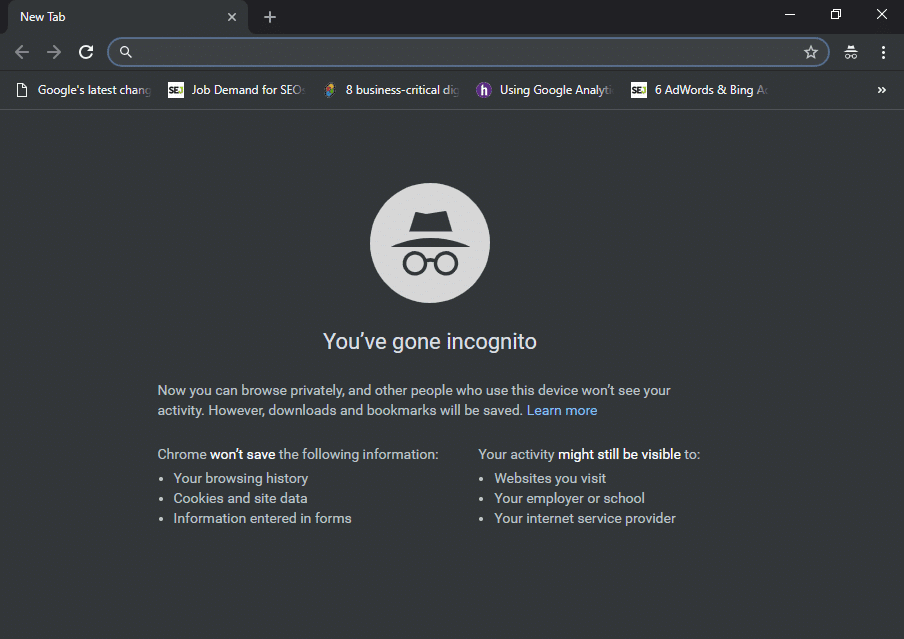
Да бисте потврдили да претражујете у приватном претраживачу, можете да проверите да ли ће бити човек у шеширу у горњем десном углу прозора режима без архивирања( man-in-hat in the top-right corner of incognito mode window) . Једина ствар која неће радити у режиму без архивирања су ваша (Incognito)проширења( your extensions) док их не означите као дозвољене у режиму без архивирања. Штавише, моћи ћете да обележавате сајтове и преузимате датотеке.
Започните приватно прегледање на Андроид и иОС мобилном уређају(Start Private Browsing On Android and iOS Mobile)
Ако користите Цхроме претраживач на свом мобилном телефону (иПхоне или Андроид(Android) ), једноставно морате да кликнете на горњи десни угао претраживача са три тачке (three dots ) на Андроид-у и кликнете на три тачке у дну( three dots at the bottom) на иПхоне-у и изаберете „ Ново анонимно Режим(New Incognito Mode) “. То је то, добро је да идете на сафари приватног прегледања да бисте уживали у сурфовању.

Започните приватно прегледање у Мозилла Фирефок-у: Прозор за приватно прегледање(Start Private Browsing in Mozilla Firefox: Private Browsing Window)
Као и Гоогле Цхроме, Мозилла Фирефок(Mozilla Firefox) свој приватни претраживач назива „ Приватно прегледање(Private Browsing) “. Једноставно(Simply) морате да кликнете на три вертикалне линије ( Мени(Menu) ) постављене у горњем десном углу Фирефок(Firefox) -а и изаберете „ Нови приватни прозор(New Private Window) “.

ИЛИ
Међутим, прозору приватног прегледања(Private Browsing) можете приступити и притиском на „ Ctrl + Shift + P “ у оперативном систему Виндовс или „ Command + Shift + P “ на Мац рачунару.
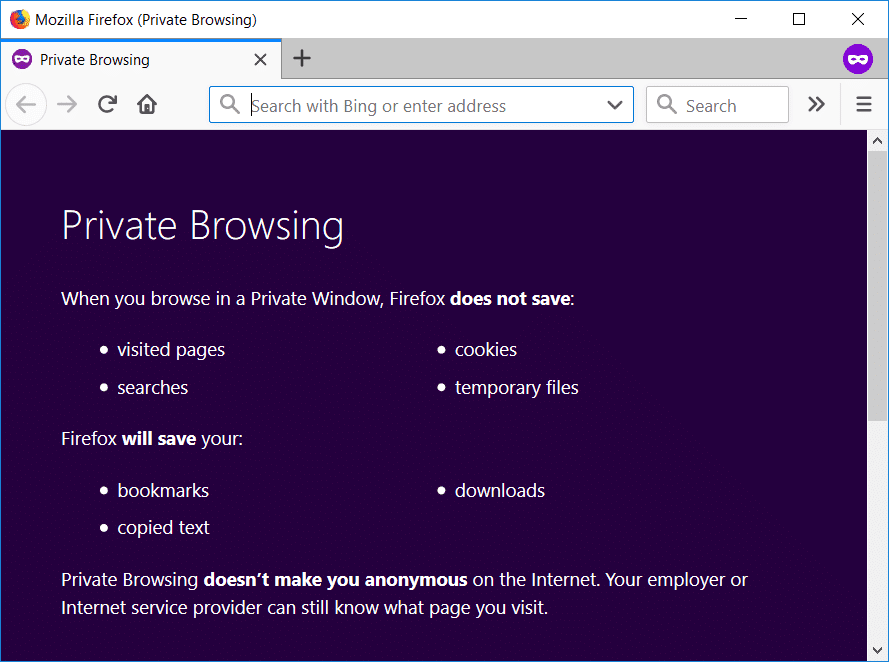
Приватни прозор ће имати љубичасту траку у горњем делу претраживача са иконом у десном бочном углу. ( purple band across the top section of the browser with an icon on the right side corner. )
Покрените приватно прегледање у Интернет Екплорер-у: ИнПривате прегледање(Start Private Browsing in Internet Explorer: InPrivate Browsing )
Међутим, популарност Интернет Екплорер(Internet explorer) -а је слаба, али га неки људи ипак користе. Режим приватног прегледања Интернет(Internet) Екплорер-а назива се ИнПривате прегледање(InPrivate Browsing) . Да бисте добили приступ режиму приватног прегледања, потребно је да кликнете на икону зупчаника у горњем десном углу.
Корак 1 – Кликните на икону(Gear icon ) зупчаника која се налази у горњем десном углу.
Корак 2 – Кликните на Безбедност.(Safety.)
Корак 3 – Одаберите ИнПривате прегледање.(InPrivate Browsing.)

ИЛИ
Алтернативно, можете приступити режиму прегледања ИнПривате(InPrivate) притиском на „ Ctrl + Shift + P “.

Када приступите режиму приватног прегледања, можете то потврдити тако што ћете означити плаво поље поред траке локације у претраживачу.( blue box next to the location bar of the browser.)
Покрените приватно прегледање у Мицрософт Едге: ИнПривате прегледање(Start Private Browsing in Microsoft Edge: InPrivate Browsing)
Мицрософт Едге(Microsoft Edge) је нови претраживач који је лансирао Мицрософт(Microsoft) који долази са Виндовс 10(Windows 10) . Као и ИЕ, у овом случају, приватно прегледање се зове ИнПривате(InPrivate) и може му се приступити истим процесом. Или кликнете на три тачке ( Мени(Menu) ) и изаберете „ Нови прозор ИнПривате(New InPrivate window) “ или једноставно притисните „ Ctrl + Shift + P “ да бисте приступили ИнПривате прегледању у Мицрософт Едге-у.(InPrivate Browsing in Microsoft Edge.)

Цела картица ће бити у сивој боји(tab will be in grey color ) и видећете „ ИнПривате(InPrivate) “ написано на плавој позадини у горњем левом углу прозора за приватно прегледање.(private browsing window.)

Сафари: Покрените прозор приватног прегледања(Safari: Start Private Browsing Window )
Ако користите Сафари претраживач(Safari browser) , који се сматра добављачем приватног прегледавања, лако можете добити приступ приватном прегледању.
На Мац уређају:(On Mac Device:)
Приватном прозору(Window) ће се приступити из опције менија датотеке или једноставно притисните „ Shift + Command + N “.
У приватном прегледачу прозора, трака локације ће бити у сивој боји. За разлику од Гоогле Цхроме(Google Chrome) -а и ИЕ-а, можете да користите своје екстензије у приватном прозору Сафари -ја.(Safari)
На иОС уређају:(On the iOS device:)
Ако користите иОС уређај – иПад или иПхоне(iPad or iPhone) и желите да претражујете у приватном режиму у Сафари(Safari) претраживачу, имате и ту опцију.
Корак 1 – Кликните на опцију Нова картица( New tab) која се помиње у доњем десном углу.

Корак 2 – Сада ћете пронаћи опцију Привате(Private option) у доњем левом углу.
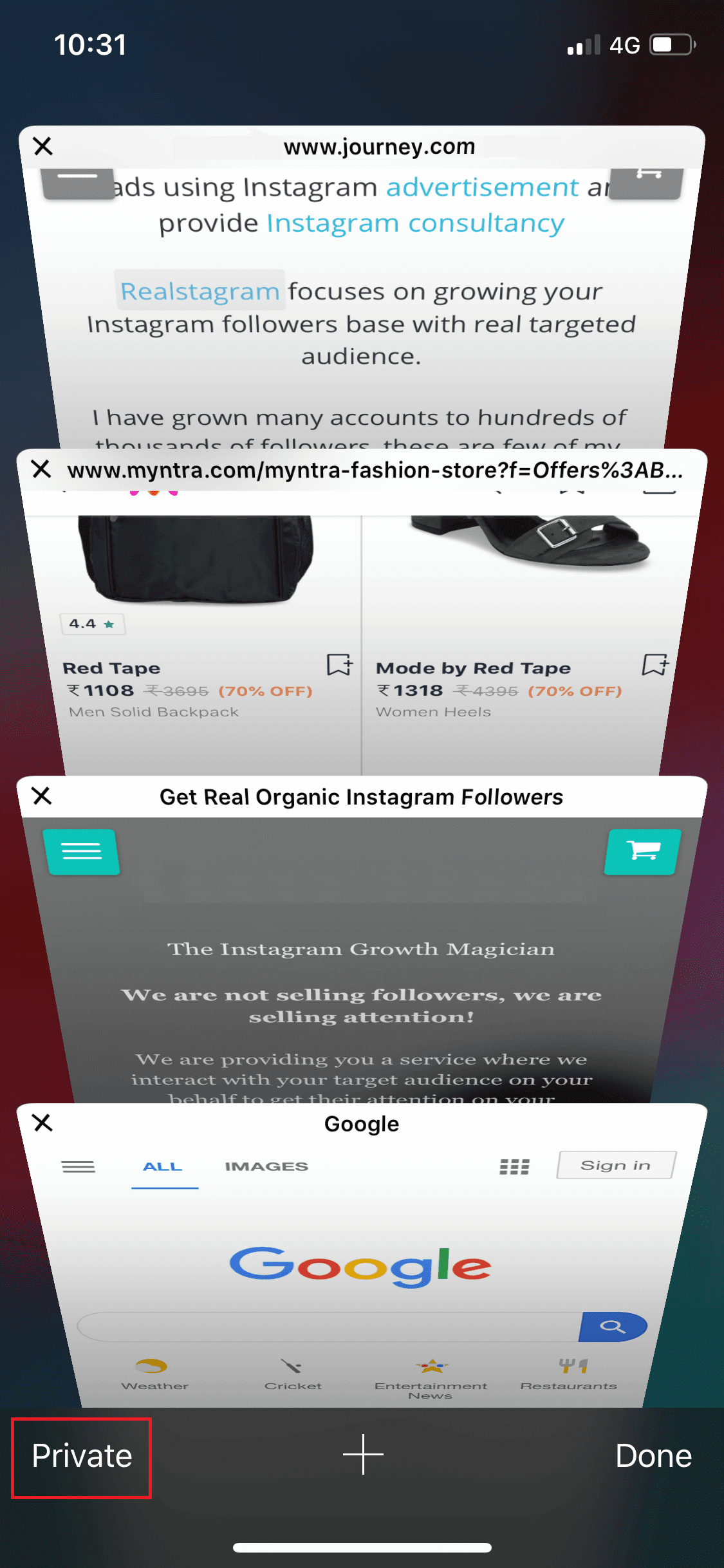
Када се приватни режим активира, цела картица за прегледање ће постати сива.( entire browsing tab will turn into grey color.)
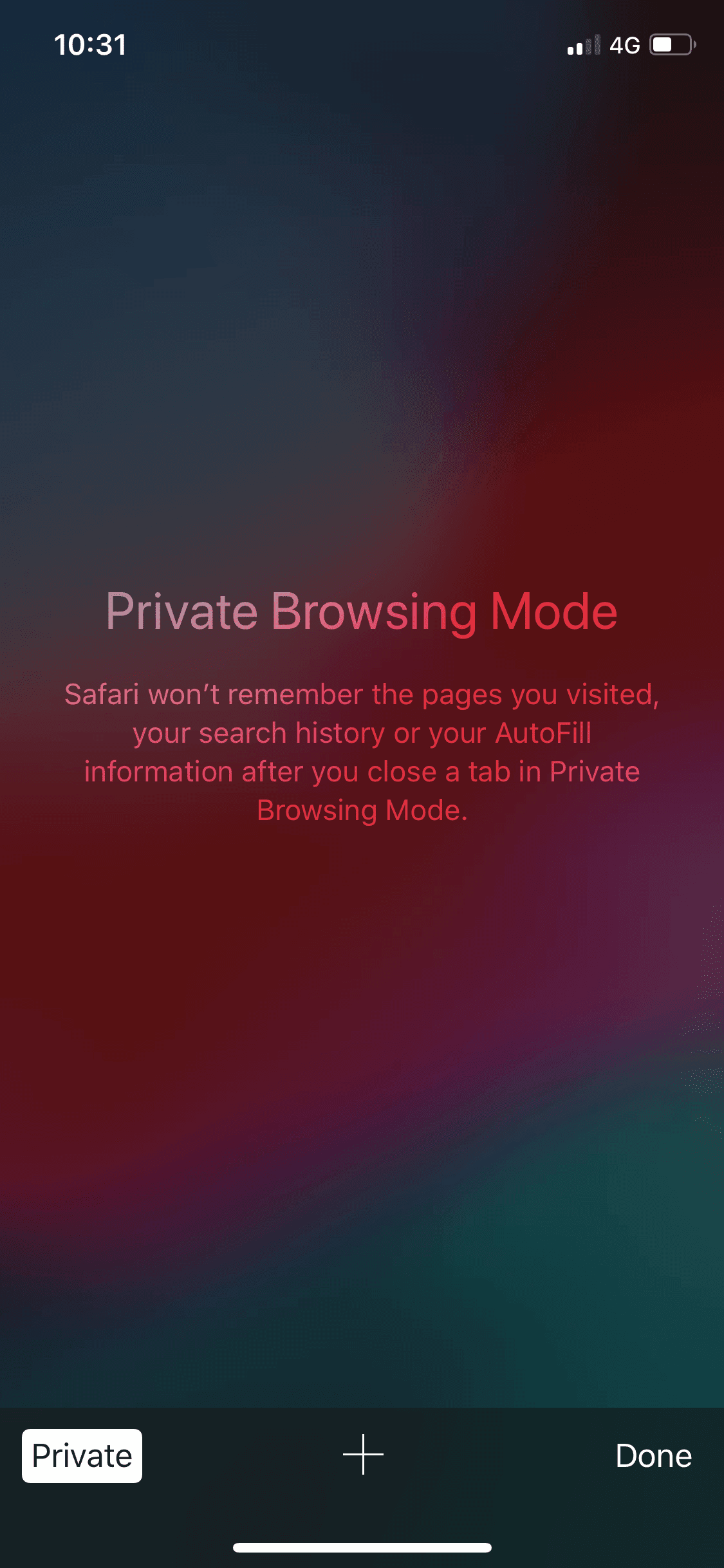
Као што можемо приметити да сви претраживачи имају сличне начине приступа опцији приватног прегледања. Међутим, постоји разлика, иначе су сви исти. Постоји неколико разлога за приступ приватном претраживачу, а не само скривање трагова или трагова ваше историје прегледања. Пратећи горе наведене методе, лако можете приступити опцијама приватног прегледања у било ком од поменутих претраживача.
Препоручено:(Recommended:)
- Компресујте видео датотеке без губитка квалитета [2019](Compress Video Files Without Losing Quality [2019])
- Откријте скривене лозинке иза звездице без икаквог софтвера(Reveal Hidden Passwords behind asterisk without any software)
- Онемогућите екран осетљив на додир у оперативном систему Виндовс 10 [ВОДИЧ](Disable Touch Screen in Windows 10 [GUIDE])
- Подесите максималну границу јачине звука у оперативном систему Виндовс 10(Set Maximum Volume Limit in Windows 10)
Надам се да су горе наведени кораци били од помоћи и сада можете лако да покренете приватно прегледање у свом омиљеном претраживачу (Start Private Browsing in your Favorite Browser), али ако и даље имате питања у вези са овим водичем, слободно их поставите у одељку за коментаре.
Related posts
Увек подразумевано покрени веб претраживач у режиму приватног прегледања
10 најбољих анонимних веб прегледача за приватно прегледање
Креирајте пречице у режиму приватног прегледања за свој веб претраживач
Како да укључите приватно прегледање у Фирефок-у
Омогућите приватно прегледање у ИЕ 11 и Мицрософт Едге
Како уклонити слику Гоогле или Гмаил профила?
Поправите Фацебоок почетну страницу да се не учитава како треба
Пронађите ГПС координате за било коју локацију
Поправите црни екран Леагуе оф Легендс у оперативном систему Виндовс 10
Како избрисати Снапцхат поруке и разговоре
2 начина да избришете историју прегледања на Амазону
Поправите грешку на чекању на мрежи Фацебоок Мессенгер
Како направити пејзаж на једној страници у Ворд-у
Комбинујте све своје налоге е-поште у једно Гмаил пријемно сандуче
Како избрисати Венмо налог
Како избрисати историју прегледања у било ком претраживачу
Како се пребацивати између картица претраживача користећи пречицу
Како избрисати ретвеет са Твиттер-а (водич корак по корак)
Како да поправите да камера није пронађена у Гоогле Меет-у (2022)
Како уклонити филтер из ТикТок видеа
